git for windows是款开源免费的分布式版本控制系统。git for windows用于敏捷高效地处理任何或小或大的项目,用以有效、高速的处理从很小到非常大的项目版本管理,是Linus Torvalds为了帮助管理Linux内核开发而开发的一个开放源码的版本控制软件。
功能介绍:
1. 从服务器上克隆完整的Git仓库(包括代码和版本信息)到单机上。
2. 在自己的机器上根据不同的开发目的,创建分支,修改代码。
3. 在单机上自己创建的分支上提交代码。
4. 在单机上合并分支。
5. 把服务器上最新版的代码fetch下来,然后跟自己的主分支合并。
6. 生成补丁(patch),把补丁发送给主开发者。
7. 看主开发者的反馈,如果主开发者发现两个一般开发者之间有冲突(他们之间可以合作解决的冲突),就会要求他们先解决冲突,然后再由其中一个人提交。如果主开发者可以自己解决,或者没有冲突,就通过。
8. 一般开发者之间解决冲突的方法,开发者之间可以使用pull 命令解决冲突,解决完冲突之后再向主开发者提交补丁。
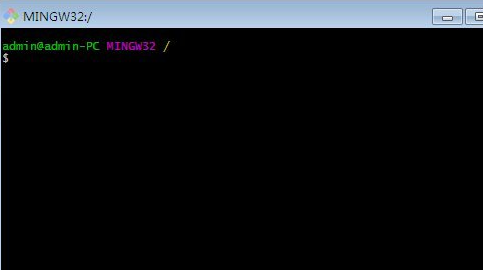
使用说明:
1、创建新仓库
创建新文件夹,打开,然后执行 git init以创建新的 git 仓库。
2、检出仓库
执行如下命令以创建一个本地仓库的克隆版本:
git clone /path/to/repository
如果是远端服务器上的仓库,你的命令会是这个样子:
git clone username@host:/path/to/repository
3、工作流
你的本地仓库由 git 维护的三棵“树”组成。第一个是你的 工作目录,它持有实际文件。
第二个是 缓存区(Index),它像个缓存区域,临时保存你的改动;最后是 HEAD,指向你最近一次提交后的结果。
4、添加与提交
你可以计划改动(把它们添加到缓存区),使用如下命令:
git add
git add *
这是 git 基本工作流程的第一步;
使用如下命令以实际提交改动
git commit -m "代码提交信息"
现在,你的改动已经提交到了HEAD,但是还没到你的远端仓库。
5、推送改动
你的改动现在已经在本地仓库的HEAD中了。执行如下命令以将这些改动提交到远端仓库:
git push origin master
可以把 master 换成你想要推送的任何分支。如果你还没有克隆现有仓库,并欲将你的仓库连接到某个远程服务器,你可以使用如下命令添加:
git remote add origin
如此你就能够将你的改动推送到所添加的服务器上去了。
6、分支
分支是用来将特性开发绝缘开来的。在你创建仓库的时候,master 是“默认的”。
在其他分支上进行开发,完成后再将它们合并到主分支上。
创建一个叫做“feature_x”的分支,并切换过去:
git checkout -b feature_x
切换回主分支:
git checkout master
再把新建的分支删掉:
git branch -d feature_x
除非你将分支推送到远端仓库,不然该分支就是 不为他人所见的:
git push origin
7、更新与合并
要更新你的本地仓库至最新改动,执行:
git pull
以在你的工作目录中 获取(fetch) 并 合并(merge) 远端的改动。
要合并其他分支到你的当前分支(例如 master),执行
git merge
两种情况下,git 都会尝试去自动合并改动。不幸的是,自动合并并非次次都能成功,并可能导致 冲突(conflicts)。
这时候就需要你修改这些文件来人肉合并这些 冲突(conflicts) 了。改完之后,你需要执行如下命令以将它们标记为合并成功:
git add
在合并改动之前,也可以使用如下命令查看:
git diff
8、标签
在软件发布时创建标签,是被推荐的。这是个旧有概念,在 SVN 中也有。可以执行如下命令以创建一个叫做 1.0.0 的标签:
git tag 1.0.0 1b2e1d63ff
1b2e1d63ff 是你想要标记的提交 ID 的前 10 位字符。使用如下命令获取提交 ID:
git log
你也可以用该提交 ID 的少一些的前几位,只要它是唯一的。
9、替换本地改动
假如你做错事(自然,这是不可能的),你可以使用如下命令替换掉本地改动:
git checkout --
此命令会使用 HEAD 中的最新内容替换掉你的工作目录中的文件。已添加到缓存区的改动,以及新文件,都不受影响。
假如你想要丢弃你所有的本地改动与提交,可以到服务器上获取最新的版本并将你本地主分支指向到它:
git fetch origin
git reset --hard origin/master
10、有用的贴士
内建的图形化 git:
gitk
彩色的 git 输出:
git config color.ui true
显示历史记录时,只显示一行注释信息:
git config format.pretty oneline
交互地添加文件至缓存区:
git add -i


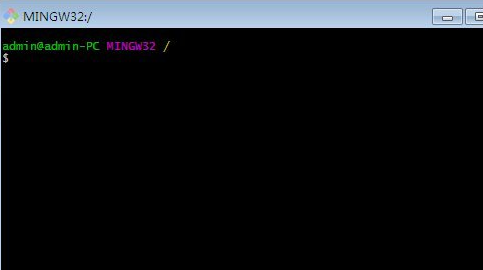




















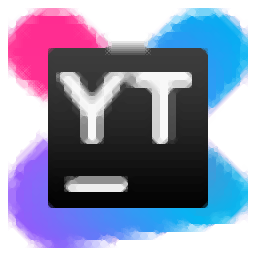
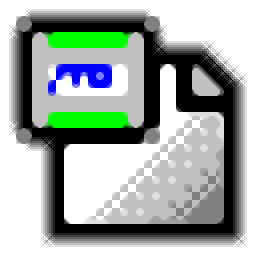
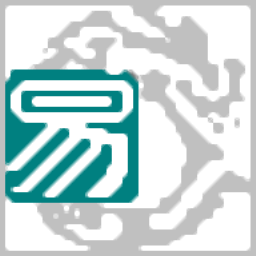


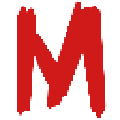
![BabelPad 7.0.0.2正式免安装版[unicode文字编辑工具]](http://pic.9upk.com/soft/UploadPic/2013-8/201388623663071.gif)